 Efficace pour la modélisation en 3D, SketchUp permet également des rendus artistiques rappelant le dessin à main levée. Dans la boîte de dialogue Styles, vous avez accès à une multitude de styles que vous pouvez appliquer à votre modèle. Vous pouvez agir sur les paramètres d'arêtes et de filigranes, les paramètres d'ombres et de brouillard, et obtenir à partir d'un style donné, un rendu très personnel tel que le montre en exemple l'illustration ci-contre. Dans la Formation SketchUp suivante, vous trouverez des astuces pour obtenir un style de rendu artistique.
Efficace pour la modélisation en 3D, SketchUp permet également des rendus artistiques rappelant le dessin à main levée. Dans la boîte de dialogue Styles, vous avez accès à une multitude de styles que vous pouvez appliquer à votre modèle. Vous pouvez agir sur les paramètres d'arêtes et de filigranes, les paramètres d'ombres et de brouillard, et obtenir à partir d'un style donné, un rendu très personnel tel que le montre en exemple l'illustration ci-contre. Dans la Formation SketchUp suivante, vous trouverez des astuces pour obtenir un style de rendu artistique.Placer la caméra
- Choisissez un modèle et placez la caméra de manière à obtenir une composition satisfaisante. A cet effet, n'hésitez pas à ajouter et déplacer des objets tels les arbres ou les personnages.
- Appliquez un style SketchUp à votre convenance.
Modifier le style SketchUp : les arêtes
- Cliquez sur l'onglet Mélange de la boîte de dialogue Styles (Fig. 1). Dans la partie inférieure de la fenêtre, cliquez sur le style dont vous souhaitez prélever les paramètres d'arêtes.
- Maintenez le bouton de la souris enfoncé et déplacez le curseur au niveau de l'icône et du texte Paramètres d'arête.
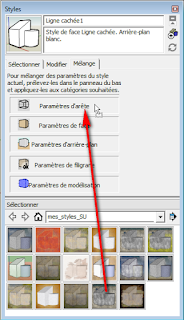 |
| Figure 1 |
- Cliquez sur l'onglet Modifier (ou Edition selon la version) de la boîte de dialogue Styles (Fig. 2).
- Dans la fenêtre qui s'affiche, cliquez sur l'icône Paramètres d'arête.
- Dans le menu déroulant Couleur, choisissez Par matière. Les arêtes de votre modèle s'affiche alors en fonction de la matière que vous leur avez attribuée.
 |
| Figure 2 |
Modifier le style SketchUp : l'arrière-plan
- Toujours dans l'onglet Modifier, cliquez sur Paramètres d'arrière-plan (Figure 3).
- Cliquez sur le bouton Arrière-plan et choisissez une couleur dans la fenêtre qui s'affiche.
- Désactivez éventuellement l'affichage du Sol et du Ciel.
 |
| Figure 3 |
Modifier le style SketchUp : les filigranes
- Encore dans l'onglet Modifier, cliquez sur l'icône Paramètres de filigrane.
- Choisissez au maximum 2 textures convenant à l'effet que vous souhaitez donner à votre rendu.
 |
| Figure 4 |
C
- Cliquez sur le bouton +. Une fenêtre va s'afficher. Cette fenêtre est paramétrable :
 |
| Figure 5 |
Donner du cachet au style SketchUp
- Pour donner du cachet au rendu et créer un fond dégradé, paramétrez le brouillard et réglez l'heure et la date des ombres. Ce sera à vous de déterminer le moment où vous aurez obtenu l'effet recherché. Dans mon exemple les ombres et le brouillard ont été paramétrés comme ci-après :
 |
| Figure 6 |
Exemples de style SketchUp
Bien sûr le résultat obtenu dans SketchUp peut encore être amélioré grâce au travail de retouches via un logiciel de traitement d'images afin de gérer le contraste, les couleurs, etc... N'hésitez pas à poser des questions ou à demander des renseignements.
Se perfectionner sur SketchUp
Pour une formation SketchUp ou pour nous confier vos modélisations, contactez-nous :
> FORMATION SketchUp et MODELISATION SketchUp







Aucun commentaire :
Enregistrer un commentaire
Laissez un message...